Содержание
Режимы или профили фокусировки позволяют отключить звук вашего iPhone на основе различных настроек. Например, вы можете запланировать режимы фокусировки, отключить звук звонков от некоторых людей или приложений, связать главный экран с режимами фокусировки и многое другое. В iOS 16 Apple также представила возможность связывать режимы фокусировки с обоями экрана блокировки. Давайте проверим, как использовать режимы фокусировки на экране блокировки iPhone на iOS 16.
Как связать режим фокусировки с экраном блокировки
Чтобы связать режим фокусировки с любыми обоями экрана блокировки, выполните следующие действия:
1. Откройте панель уведомлений на своем iPhone.
2. Нажмите и удерживайте любое пустое место на панели уведомлений. Вы также можете коснуться и удерживать экран блокировки.
3. Перейдите к обоям экрана блокировки, к которым вы хотите связать режим фокусировки. Вы можете создать новые обои, нажав значок (+) Добавить.
4. Затем нажмите кнопку Фокус в нижней части экрана блокировки. Выберите фокус, на который вы хотите создать ссылку.
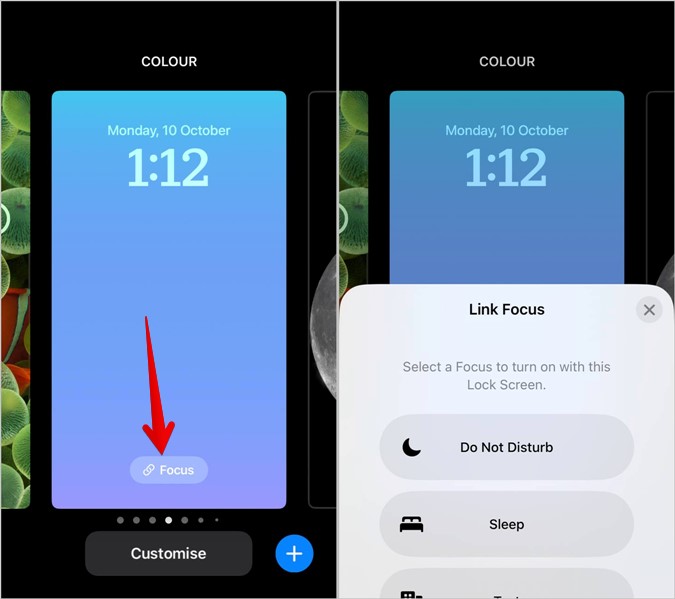
Теперь, когда вы активируете эти обои экрана блокировки на своем iPhone, соответствующий режим фокусировки также будет включен. Это справедливо и для обратных ситуаций. Таким образом, если вы включите режим фокусировки, к которому привязан экран блокировки, этот экран блокировки будет активирован. Посмотрите другие советы по настройке экрана блокировки вашего iPhone .
Как связать один фокус с несколькими экранами блокировки
Вы можете связать один и тот же профиль фокусировки с несколькими экранами блокировки. Например, режим «Не беспокоить» можно связать с астрономией и сплошными обоями.
Это можно сделать двумя способами.
Метод 1: с экрана блокировки
1. Откройте первый режим редактирования обоев экрана блокировки и нажмите кнопку Фокус внизу. Выберите нужный профиль фокуса.
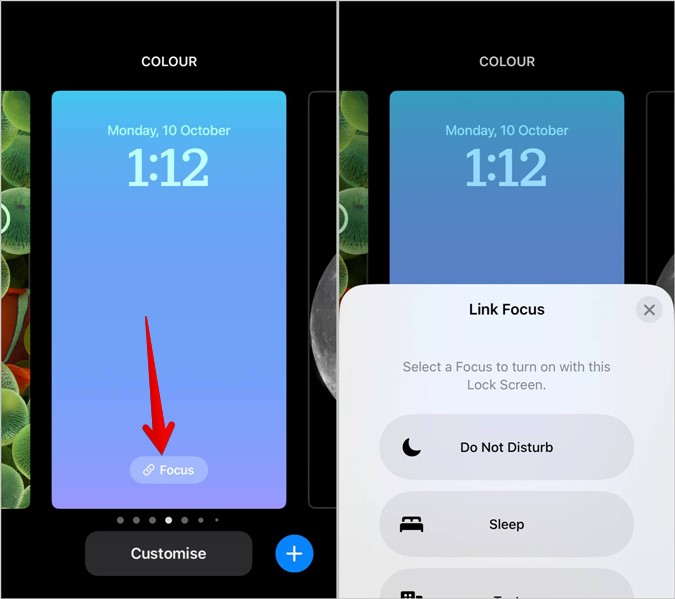
2. Теперь перейдите к другим обоям экрана блокировки. Еще раз нажмите кнопку «Фокус». Снова выберите тот же профиль фокуса.
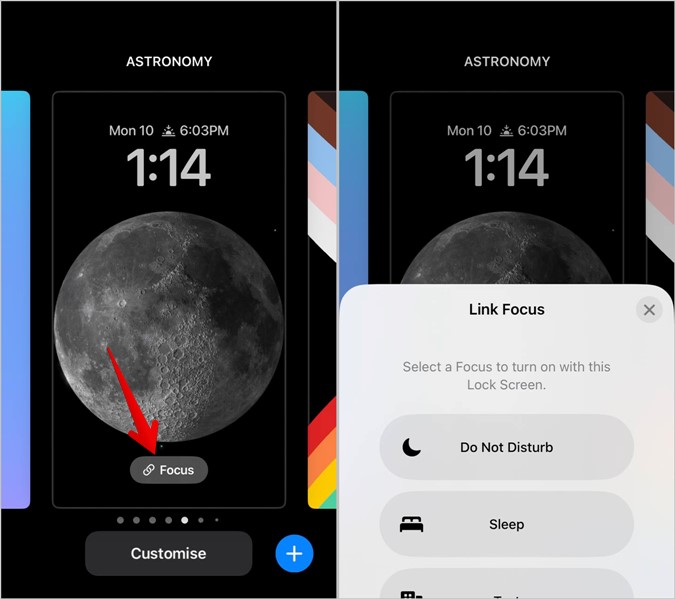
Способ 2: из настроек
1. Откройте приложение «Настройки» на своем iPhone.
2. Перейдите в раздел Фокус. Нажмите на фокус, к которому вы хотите связать несколько обоев экрана блокировки.
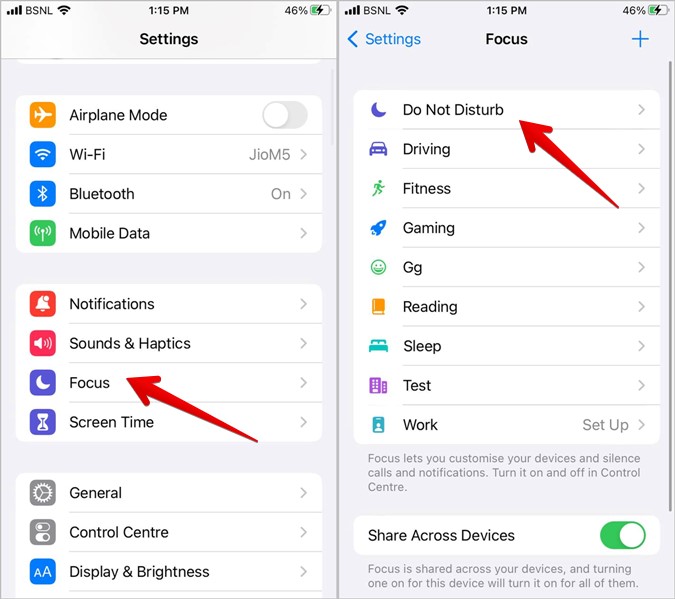
3. Нажмите кнопку Выбрать под предварительным просмотром экрана блокировки. Появятся существующие обои экрана блокировки. Выберите экраны блокировки, которые вы хотите связать с этим фокусом. Если вы хотите создать новые обои и связать их с ними, нажмите кнопку «Галерея». Нажмите Готово.
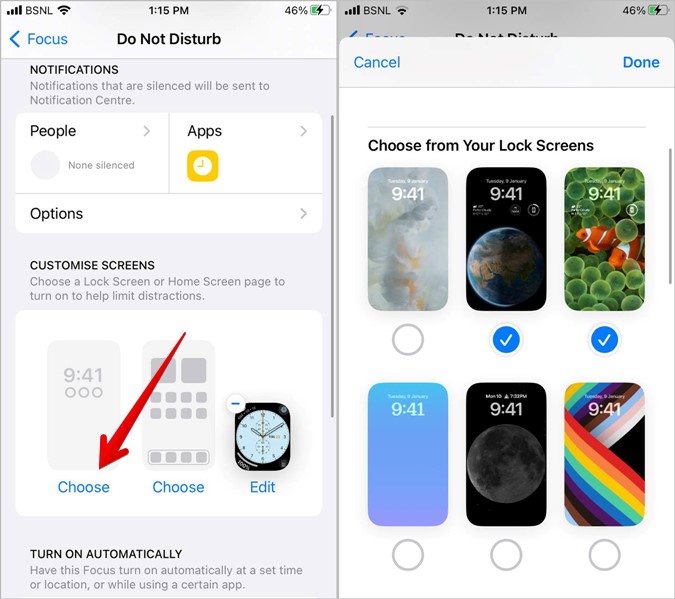
Таким образом вы можете менять и связывать экраны блокировки для каждого фокуса. Обратите внимание, что при включении фокуса будет активирован первый выбранный экран блокировки.
Примечание. Вы не можете связать несколько профилей фокусировки с одним экраном блокировки.
Переключение между режимами фокусировки с экрана блокировки
После того как вы связали режимы фокусировки с различными обоями экрана блокировки, вы можете легко переключаться между ними прямо с экрана блокировки.
1. Коснитесь экрана блокировки и удерживайте его, чтобы открыть экран настройки.
2. Проведите пальцем вправо или влево, чтобы открыть режим фокусировки или обои экрана блокировки, на которые вы хотите переключиться. Затем коснитесь экрана, чтобы активировать соответствующий режим фокусировки.
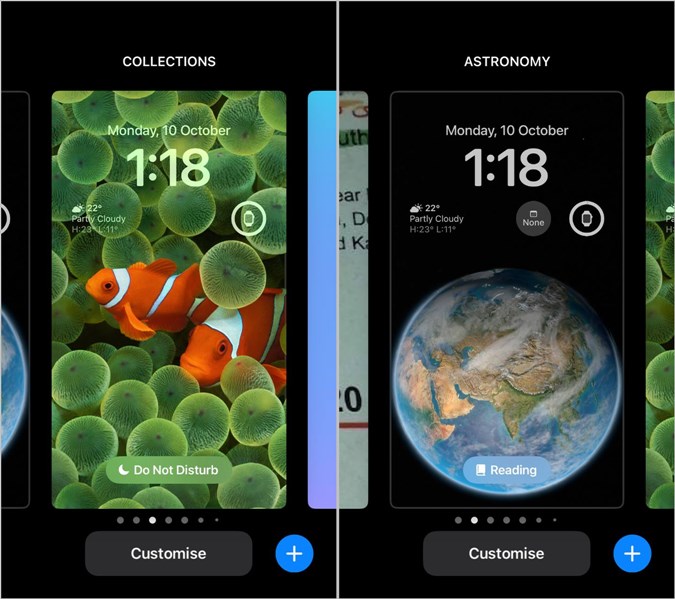
Совет. Узнайте, как установить разные обои для домашнего экрана iPhone и экрана блокировки .
Отключить фокус от экрана блокировки
Чтобы разблокировать профиль фокусировки с любых обоев экрана блокировки, коснитесь экрана блокировки и удерживайте его. Затем нажмите на имя профиля фокусировки внизу. Появится список доступных профилей фокуса. Нажмите на активный в данный момент профиль фокусировки (он будет отмечен значком галочки), чтобы отключить его.
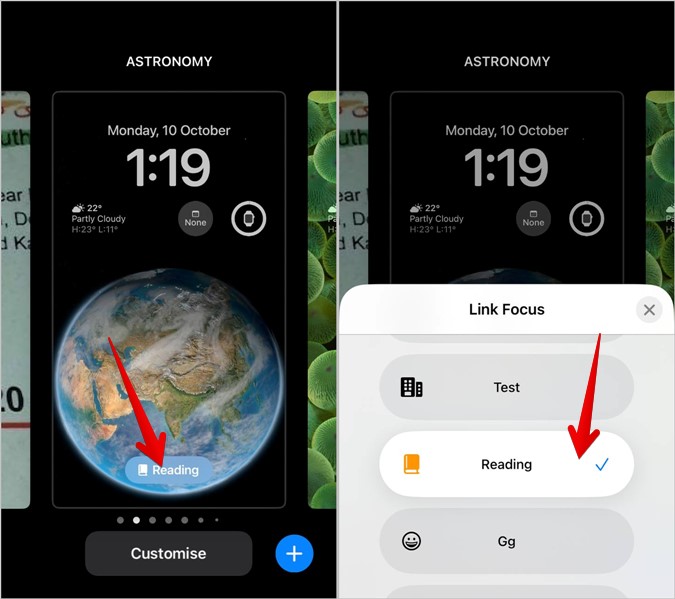
Совет для профессионалов. Вы также можете отменить связь экрана блокировки с фокусом, выбрав «Настройки» >«Фокус». Нажмите на имя фокуса, а затем нажмите «Изменить» под предварительным просмотром экрана блокировки. Снимите флажки с выбранных экранов блокировки и нажмите кнопку «Готово» вверху.
Используйте режимы фокусировки на iPhone
Надеюсь, вы смогли использовать режимы фокусировки на экране блокировки вашего iPhone. Посмотрите еще способы использования профилей фокуса на iPhone . Если вам не нравятся режимы фокусировки, узнайте, как это сделать отключить фокус разными способами .
